El doble negativos (-) en Excel
Debes haber visto estos extraños signos (dobles negativos) en algunas fórmulas avanzadas. Si intenta eliminarlos de la fórmula, la fórmula deja de funcionar. Debe preguntarse qué hacen exactamente estos dobles signos menos en la fórmula de Excel.
Los dobles negativos (-) convierten los valores booleanos en valores binarios.
Estos signos dobles negativos (-) se utilizan para convertir los valores VERDADERO y FALSO en unos y ceros. Se utiliza principalmente con funciones de matriz y fórmulas de Excel. Veamos un ejemplo.
Excel – Ejemplo de doble negativo
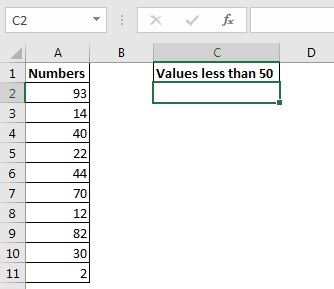 Here I have some numbers. I want to count the numbers that are less than 50.
Here I have some numbers. I want to count the numbers that are less than 50.
Sé que se puede hacer fácilmente usando la función CONTAR.SI, pero como queremos aprender sobre el doble símbolo menos en las fórmulas de Excel, usaremos el enlace: / summing-excel-sumproduct-function [función SUMPRODUCT] `para hacer esto .
Comience escribiendo esta fórmula en C2.
|
=A2:A11<50 |
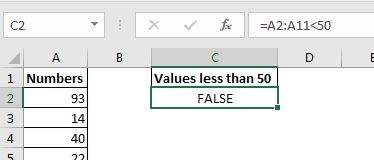
Si presiona enter, mostrará FALSE. Pero bajo el capó, está devolviendo una serie de VERDADERO y FALSO. Puede verificarlo seleccionando la parte de la fórmula en el modo de edición y luego presionando la tecla F9. \ {FALSE; TRUE; TRUE; TRUE; TRUE; FALSE; TRUE; FALSE; TRUE; TRUE}. VERDADERO para cada valor inferior a 50 en el rango A2: A11.

Para convertir estos valores booleanos en 1 y 0, coloque el signo antes de esta declaración.
|
=–(A2:A11<50) |
Cuando presione enter, mostrará 0. Dado que el primer valor no es menor que 50. Pero cuando use la tecla de depuración F9, verá una matriz de 1 y 0. \ {0; 1; 1; 1; 1; 0; 1; 0; 1; 1}. 1 por cada valor VERDADERO.
Ahora, si sumamos esta matriz, obtendremos el número de valores que son menores que 50.
Para hacerlo, envolvemos esta fórmula en la función SUMPRODUCTO.
|
= |
Esta fórmula resumirá la matriz devuelta por la declaración interna.
Obtenemos la respuesta 7.
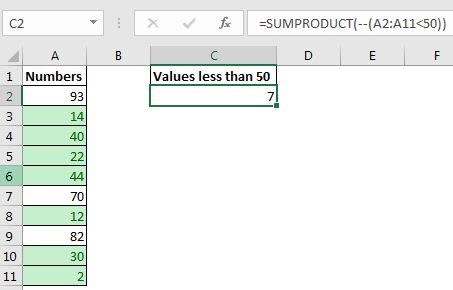
Intente eliminar – de la fórmula
Ahora, si elimina – de esta fórmula y lo convierte en = link: / summing-excel-sumproduct-function [SUMPRODUCT] A2: A11 <50, devolverá 0. Debido a que la matriz devuelta porA2: A11 <50 * contiene valores booleanos y la función SUMPRODUCT no puede sumar valores booleanos.
¿Por qué – solo doble signo menos? No es necesario usar solo doble negativo para convertir valores booleanos en valores binarios.
Puede agregar 0 a los valores booleanos, multiplicar por 1 o usar enlace: / fórmulas-lógicas-cómo-utilizar-la-función-n-en-excel [función-N], para hacer lo mismo como alternativa .
Todas las fórmulas anteriores lograrán la tarea.
Usé un escenario simple para explicar el uso: iniciar sesión en fórmulas de Excel.
No fue necesario en esta tarea, pero existen escenarios en los que necesitará convertir valores booleanos en valores binarios. A continuación se muestran algunos ejemplos.
Artículos relacionados: Ejemplos del uso de doble negativo
link: / countting-count-total-matches-in-two-rangos-in-excel [Cuente el total de coincidencias en dos rangos en Excel] | La función SUMPRODUCT junto con el signo doble puede contar fácilmente valores coincidentes en dos rangos.
link: / summing-2-way-to-sum-by-month-in-excel [2 formas de sumar por mes en Excel] | Con la ayuda del signo menos podemos sumar valores por mes a partir de una fecha. No necesitaremos extraer el nombre del mes de la fecha.
link: / excel-text-formulas-check-a-list-of-texts-in-string [Compruebe si una cadena contiene uno de muchos textos] | Con la ayuda de dobles negativos, podemos verificar si una cadena contiene algo de texto de una lista determinada.
Artículos populares:
enlace: / tips-excel-wildcards [comodines en Excel] | Los caracteres comodín son y? en Excel. Se utilizan con fórmulas relacionadas con el texto, donde no se garantiza la coincidencia exacta.
link: / keyboard-formula-shortcuts-50-excel-shortcuts-to-incrementa-your-productividad [50 accesos directos de Excel para aumentar su productividad] | Acelera tu tarea. Estos 50 atajos le permitirán trabajar aún más rápido en Excel.
link: / fórmulas-y-funciones-introducción-de-vlookup-function [La función VLOOKUP en Excel] | Esta es una de las funciones más utilizadas y populares de Excel que se utiliza para buscar valores de diferentes rangos y hojas. enlace: / tips-countif-in-microsoft-excel [COUNTIF en Excel 2016] | Cuente valores con condiciones usando esta asombrosa función. No necesita filtrar sus datos para contar un valor específico.
La función Countif es esencial para preparar su tablero.
link: / excel-formula-and-function-excel-sumif-function [Cómo utilizar la función SUMIF en Excel] | Esta es otra función esencial del tablero. Esto le ayuda a resumir valores en condiciones específicas.